flash如何更新 如何更新最新版本的Flash插件
更新时间:2024-08-19 15:42:19作者:xtyang
Flash是一种常用的多媒体插件,用于在网页上播放动画、音频和视频等内容,为了确保浏览器正常运行,我们需要定期更新Flash插件至最新版本。更新Flash插件的方法非常简单,只需在浏览器中找到插件设置,检查更新并按照提示进行操作即可。通过及时更新Flash插件,不仅可以提升网页浏览体验,还能有效防止安全漏洞的出现。
步骤如下:
1.打开“控制面板”,将“查看方法”设置为“大图标”。然后点击“Flash Player”项进入。
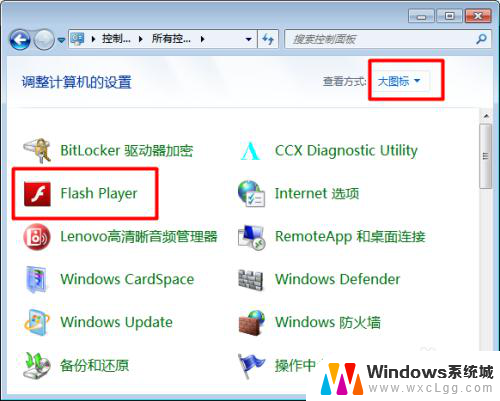
2.然后在打开的“Flash Player设备管理器”窗口中,切换至“高级”选项卡。并点击“立即更新”按钮。
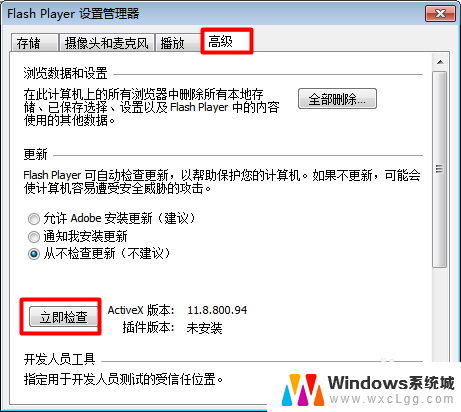
3.在打开的页面中,点击“下载”-“Adobe Flash Player11”。
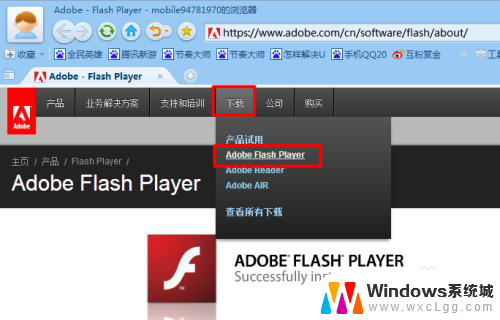
4.然后按照提示点击“这里”获取下载地址。
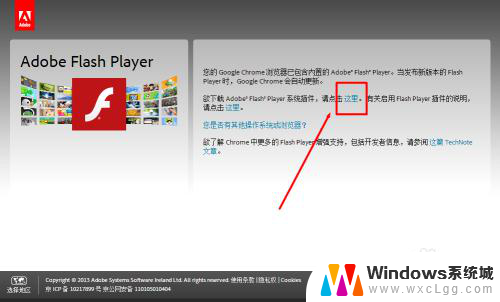
5.接着在弹出的下载文件窗口中直接点击“运行”按钮,以便下载并运行Flash插件。
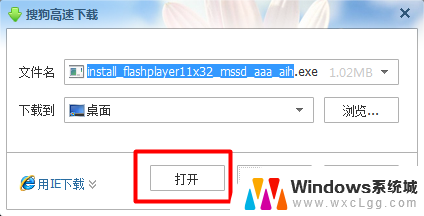
6.根据安装向导,直接点击“下一步”进入安装。

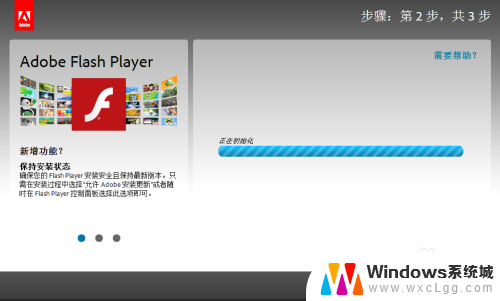
7.进一步按照提示完成Flash插件的更新操作。
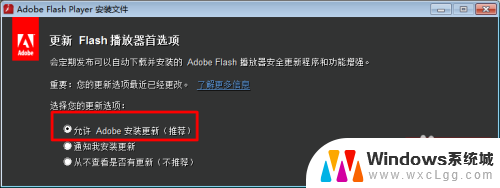

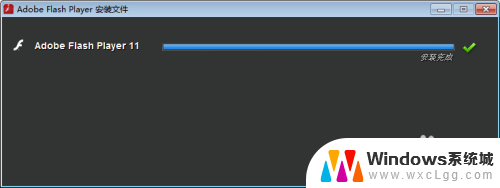
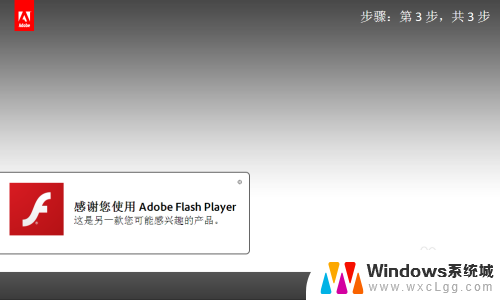
8.最后重启一下浏览器,完成整个Flash插件的更新操作。
以上就是如何更新flash的全部内容,如果你遇到类似的问题,可以参考本文中介绍的步骤进行修复,希望能对你有所帮助。
flash如何更新 如何更新最新版本的Flash插件相关教程
-
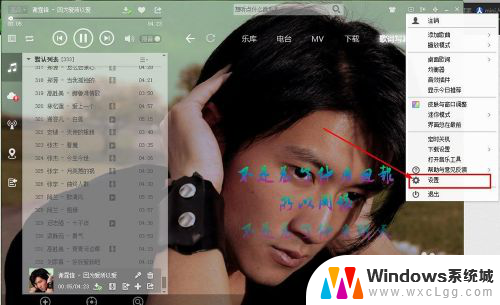 软件如何更新最新版本 电脑中软件更新技巧
软件如何更新最新版本 电脑中软件更新技巧2024-06-17
-
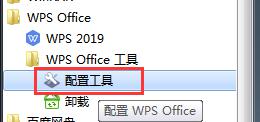 wps如何更新版本 wps如何更新版本到最新版
wps如何更新版本 wps如何更新版本到最新版2024-02-04
-
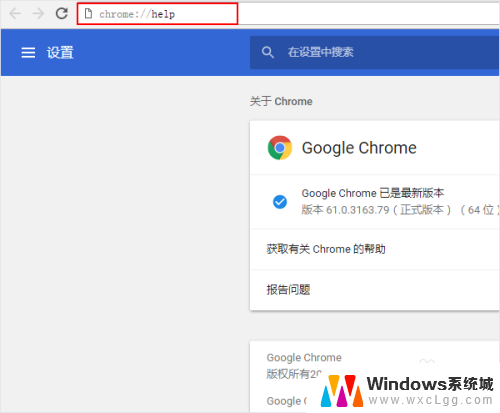 如何更新chrome版本 如何手动更新Chrome浏览器
如何更新chrome版本 如何手动更新Chrome浏览器2024-02-26
-
 chrome如何更新版本 Chrome如何手动升级到最新版本
chrome如何更新版本 Chrome如何手动升级到最新版本2024-03-27
-
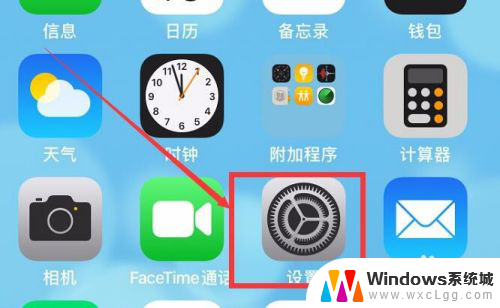 苹果手机软件更新怎么关闭 iPhone 如何关闭应用自动更新功能
苹果手机软件更新怎么关闭 iPhone 如何关闭应用自动更新功能2024-04-01
-
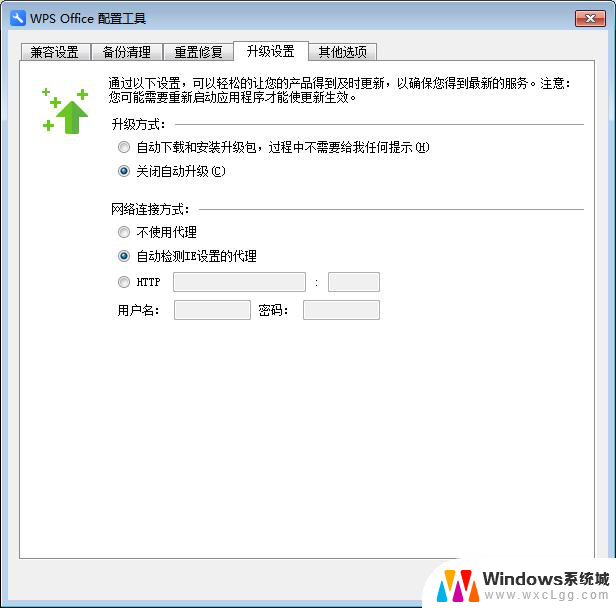 wps可以不自动更新版本吗 wps如何关闭自动更新
wps可以不自动更新版本吗 wps如何关闭自动更新2024-04-01
电脑教程推荐
- 1 固态硬盘装进去电脑没有显示怎么办 电脑新增固态硬盘无法显示怎么办
- 2 switch手柄对应键盘键位 手柄按键对应键盘键位图
- 3 微信图片怎么发原图 微信发图片怎样选择原图
- 4 微信拉黑对方怎么拉回来 怎么解除微信拉黑
- 5 笔记本键盘数字打不出 笔记本电脑数字键无法使用的解决方法
- 6 天正打开时怎么切换cad版本 天正CAD默认运行的CAD版本如何更改
- 7 家庭wifi密码忘记了怎么找回来 家里wifi密码忘了怎么办
- 8 怎么关闭edge浏览器的广告 Edge浏览器拦截弹窗和广告的步骤
- 9 windows未激活怎么弄 windows系统未激活怎么解决
- 10 文件夹顺序如何自己设置 电脑文件夹自定义排序方法